DNS ni uspel zagnati spletnih iger. DNS strežnik se ne odziva: kaj storiti v tej situaciji
Eden od mnogih vzrokov za okvare internetne povezave je napaka DNS. Znana je tudi kot "Napaka 105". Privede do prekinitve povezave z interneta naprave ali celo do izklopa vseh povezav. Da bi se znebili napake, morate ugotoviti razlog. Razlog DNS je več razlogov. Na srečo lahko vse razloge zlahka določimo empirično.
Kaj je DNS napaka?
DNS je potreben za pravilno prikazovanje spletnih mest. Uporabljamo črke za imena mest. Toda brskalnik deluje samo s številkami. Zato, ko napišete naslov spletnega mesta v nizu poizvedb, brskalnik prevede abecedno poizvedbo v številsko poizvedbo z uporabo tehnologije DNS. Če brskalnik ne more najti strežnika DNS naslova, ne more pravilno obdelati zahteve in izdati napake.
Kaj naj storim, če pride do napake?
Obstajajo trije glavni vzroki za napake:
- Neizpolnjevanje ponudnika.
- Tehnična napaka na spletnem mestu.
- Težave z vašo povezavo.
Ugotovite, da je vaš razlog dovolj preprost. Najprej preverite, koliko mest je napaka. Če samo ena stran ne deluje, je to težava s spletnim mestom in počakajte, da tehnična podpora odpravi razloge za neuspeh.
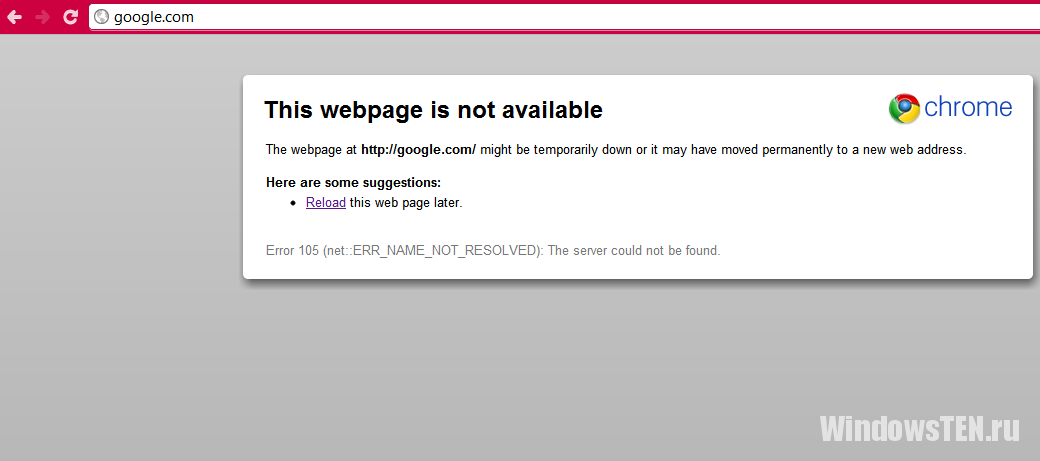
Če internet ne deluje na vseh napravah, potem je najverjetneje razlog v internetnem ponudniku. V tem primeru boste morali poklicati tehnično podporo z opisom težave in čakati na rezultat.
Če internet ni le na eni od naprav (najpogosteje na prenosnem računalniku ali računalniku), lahko ta problem rešite neodvisno tako, da sledite zaporedju dejanj:
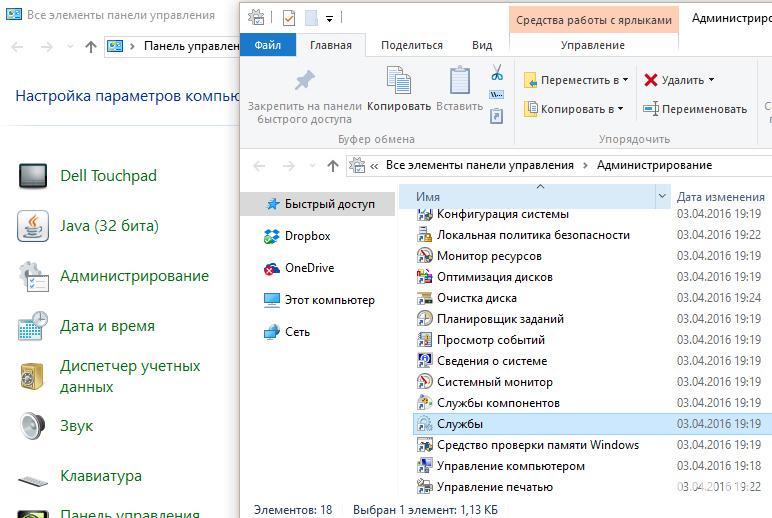
Če to ne pomaga, boste morali uporabiti alternativne nastavitve.
Čiščenje in menjava
Včasih ponudniki uporabljajo svoje DNS strežnike, da uvedejo omejitve za stranke. Ponudnik lahko po lastni presoji prepove dostop do določenih spletnih mest. Toda lahko uporabite alternativni DNS.
Pomembno! Ne pozabite, da s spremembo ponudnika DNS na javno objavljene naslove svoje podatke razkrijete na nevarnost. Scammers odkrito uporabljajo DNS za kriminalne sheme. Če želite zaščititi sebe z uporabo nadomestnega DNS, nastavite varni naslov strežnika od Googla.
Uporaba storitve Google DNS
DNS iz Googla je videti kot 8.8.8.8/8.8.4.4. Če ga želite zagnati, pojdite na »Omrežne povezave«, izberite trenutno povezavo in odprite kartico TCP / IP. Namesto samodejne izbire izberemo ročni način in vnesemo podatke glavnih in alternativnih strežnikov.
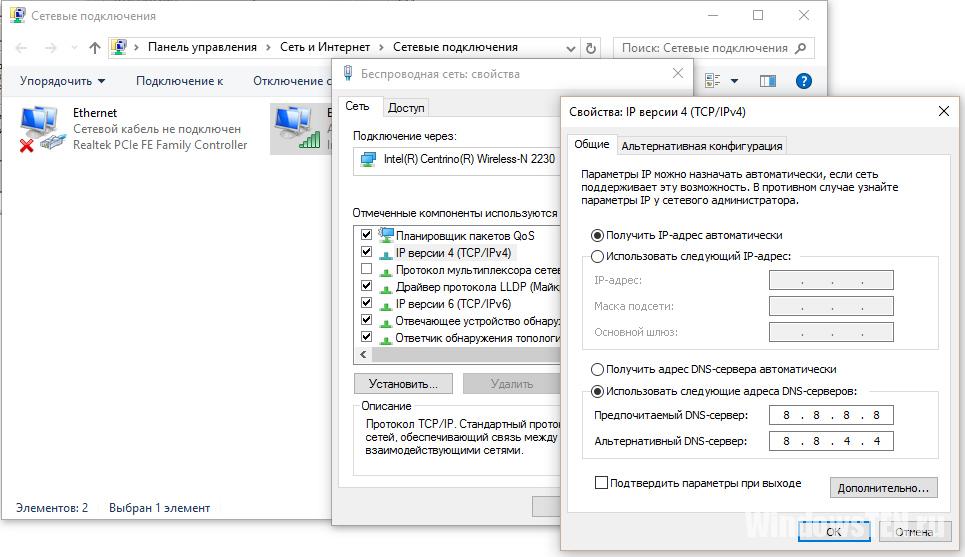
Google Javni DNS obdeluje približno 70 milijard zahtev na dan. Vsaka druga okoli 800 tisoč strank se obrne na strežnik. To je priljubljen strežnik, uporabniki pa zabeležijo visoko hitrost.
Počasen odziv strežnika pri uporabi Googla
Negativna značilnost uporabe storitve Google Public DNS pred ponudnikom lokalnih strežnikov je šibka optimizacija lokalnih virov. Lokalni DNS pravilno preusmeri vašo zahtevo na geodate. Svetovni strežniški sistem je veliko težje storiti. Zato se včasih uporabniki pritožujejo zaradi počasne obdelave zahteve. Toda v ozadju splošnega povečanja hitrosti dela ta problem ne zdi resen.
Antivirus Trouble
Redki, vendar možni razlog za nastanek napak 105 je napačni protivirusni program. Preverite to preprosto. Znova zaženite računalnik. Istočasno med zagonom pritisnite gumb za zagon možnosti OS, v meniju pa izberite varen zagon s podporo za omrežne nastavitve.
Pomembno! Privzeto je z vročim ključem ne pokliče. Prej je treba omogočiti. Pritisnite Win + R in vnesite ukaz msconfig
Pojdite na jeziček »Prenos«, označite potrditveno polje »Varen način« in potrdite polje »Omrežje«.
Po zagonu OS v varnem načinu se protivirusni program ne bo naložil, zato bo mogoče preveriti delovanje spletnih mest.
Če je zaradi protivirusnega izpada internet zaslužil, odstranil in znova namestil protivirusni program.
Router
 Usmerjevalnik Wi-Fi lahko povzroči napako DNS. Če želite preizkusiti to verjetnost, preprosto prekinite povezavo Ethernetnega kabla z usmerjevalnikom in ga povežite neposredno z računalnikom prek ustreznega priključka. Po nekaj minutah bo sistem izbral parametre in konfiguriral za delo z ethernetno povezavo. Če je internet zaslužil, je težava v povezavi in ponovite nastavitve usmerjevalnika.
Usmerjevalnik Wi-Fi lahko povzroči napako DNS. Če želite preizkusiti to verjetnost, preprosto prekinite povezavo Ethernetnega kabla z usmerjevalnikom in ga povežite neposredno z računalnikom prek ustreznega priključka. Po nekaj minutah bo sistem izbral parametre in konfiguriral za delo z ethernetno povezavo. Če je internet zaslužil, je težava v povezavi in ponovite nastavitve usmerjevalnika.
DNS je ena od najpomembnejših storitev v katerem koli računalniškem omrežju na platformi Windows. Potreben je za Active Directory in številne druge omrežne funkcije. Zato je treba vse težave, povezane z DNS, rešiti čim prej. Na srečo je ugotovitev vzroka problema običajno precej enostavna. Spodaj so navedeni deset mojih najljubših metod diagnoze.
1. Preverite omrežno povezavo
Če imate težave z DNS-jem, najprej morate poskrbeti, da ste povezani v omrežje. To bo prihranilo veliko časa, če je težava povzročena z napako omrežnega vmesnika.
Najlažji način preverjanja povezave je prijava v strežnik DNS in pingiranje več računalnikov v omrežju ter obratno DNS strežnik z drugih naprav (glej?). Treba je opozoriti, da ta metoda deluje le, če požarni zid preide dohodne.
2. Poiščite obseg težave
Če omrežna povezava deluje pravilno, je naslednji korak določiti obseg težave. Ali se napaka zgodi samo pri reševanju imen v zunanjem omrežju ali pa na lokalni ravni obstajajo težave? Na tem je odvisno, kaj storiti. Če so imena v lokalnem omrežju rešena brez težav in v zunanjem omrežju - sploh niso dovoljeni, je lahko primer na strežniku DNS internetnega ponudnika.
3. Določite krog uporabnikov, na katere vpliva težava
Ne skrbi, da bi ugotovili, ali se vsi uporabniki v lokalnem omrežju srečujejo s težavami, ali pa se težave pojavijo le na določenem podomrežju. Če le nekateri uporabniki doživljajo težave, je treba preveriti, ali vsi pripadajo istemu segmentu omrežja. V tem primeru lahko težavo povzroči napaka usmerjevalnika ali napaka v konfiguraciji DHCP.
4. Preverite, ali je uravnoteženje obremenitve v omrežju
Kadar je na spletnih strežnikih težka obremenitev, se v nekaterih omrežjih distribuira med več enakimi spletnimi strežniki z uporabo metode Round Robin DNS. Pomanjkanje tehnologije je, da tudi, če eden od teh naprav ne uspe, strežnik DNS še vedno prenese dohodni promet na vse strežnike, ki uporabljajo algoritem okrog robin. Posledično se vir, na katerem izravnava obremenitve deluje občasno, izgubi povezavo z omrežjem.
5. Preverite stanje posrednikov DNS
Če resolucija imena deluje v lokalnem omrežju, zunanja pa ne, morate preveriti, ali strežnik DNS uporablja transporterje. Večina strežnikov DNS razreši imena interneta z uporabo korenskih namigov, v nekaterih konfiguracijah pa se uporabljajo špediterji, ki se povezujejo s strežnikom DNS ponudnika internetnih storitev. Če strežnik ponudnika ne deluje, ostane resolucija imena v zunanjem omrežju neučinkovita, ker vnosi v predpomnilniku za reševanje postanejo zastareli.
Če strežnik DNS uporablja transporterje, lahko strežnik strežnika ping preverite, ali deluje. Ali pa lahko pokličete tehnično podporo ponudnika in vprašate, ali obstajajo kakršne koli težave in ali je bil naslov IP, določen v nastavitvah brskalnika, spremenjen.
6. Poskusite pingirati gostitelja
Če resolucija imena ne deluje v lokalnem omrežju, lahko poskusite ping enega od lokalnih strežnikov, najprej po naslovu IP. Če pingeri prehajajo brez težav, je omrežna povezava v redu. V tem primeru morate strežniku pingirati z imenom računalnika in s polno kvalificiranim imenom domene.
Če strežnik pings IP naslov in ni imena, morate preveriti, ali je zapis za A gostitelja na strežniku DNS. Če ni, strežnik DNS ne bo mogel rešiti imena tega gostitelja.
7. Uporabite ukaz NSLookup
Eno najprimernejših diagnostičnih orodij DNS je ukaz NSLOOKUP, ki ga je mogoče zagnati iz ukazne vrstice Windows. Če želite preveriti ločljivost imen za določenega gostitelja, morate zagnati ukaz NSLOOKUP ime gostitelja. Na izhodu ukaza se prikaže ime (ne vedno) in naslov IP strežnika DNS, ki je rešil zahtevo, kot tudi polno kvalificirano ime domene in IP naslov določenega gostitelja.
To omogoča najprej preverjanje, ali resolucija imena deluje, in drugič, če želite ugotoviti, kateri strežnik DNS je uporabljen, če resolucija imena ne deluje. Vendar pa je treba upoštevati, da se s pomočjo NSLOOKUP lahko učijo le podatki strežnika DNS, s katerimi je povezana tudi pripomoček. Če je zahteva za razrešitev imena preusmerjena na drug DNS strežnik, tega ne morete najti na tak način.
8. Poskusite uporabiti drug DNS strežnik
Večina organizacij uporablja vsaj dva DNS strežnika. Če eden od njih ne deluje, se lahko povežete z drugim. Če resolucija imena na drugem strežniku deluje pravilno, potem je težava v resnici povezana s primarnim strežnikom DNS in ni povzročena zaradi nekaterih zunanjih razlogov.
9. Preverite sistem za viruse
Nekoč me je uporabnik obrnil z očitkom, da ko poskuša dostopati do določenega vira, ga namesto tega postavi na goljufivo spletno mesto. Sprva sem sumila na okužbo z DNS, potem pa sem to verzijo zavrnila, ker je bil prizadet le en računalnik v omrežju.
Na koncu se je izkazalo, da je stack protokola TCP / IP na uporabnikovem računalniku okužen z virusom, ki je prestregel vse zahteve za rešitev imena. Zato vzrok težave ni bil v strežniku DNS, temveč v lokalnem sistemu.
10. Ponovno zaženite strežnik DNS
Nasvet je bister, vendar če noben od zgornjih metod ne pomaga, lahko preprosto poskusite ponovno zagnati strežnik DNS. Pogosto sem se ukvarjal z nepojasnjenimi napakami DNS, ki so se ustavile po ponovnem zagonu strežnika DNS.
Poleg tega so v moji praksi obstajali vsaj dva primera, ko so usmerjevalniki razreda za potrošnike zavrnili posredovanje poizvedb DNS, čeprav so brez težav obdelali preostali promet. V enem od teh primerov je ponastavitev nastavitev usmerjevalnika pomagala, v drugi pa je bilo treba zamenjati usmerjevalnik, ki je očitno poškodovan zaradi napetosti v omrežju.
Drugi nasveti?
Kateri načini diagnosticiranja težav z DNS uporabljate? Delite svoje izkušnje v komentarjih!
29. november 2014 8308

Ta tehnologija je potrebna, da se stalno poveže z potrebnimi internetnimi viri. Zaradi neuspeha DNS včasih ne deluje na internetu. Da bi odpravili to težavo, morate najprej preveriti, ali je problem v njem. In za to morate storiti naslednje.
Na splošno je najbolj optimalna metoda sestavljena iz dveh akcij: preverjanje delovanja DNS za operabilnost in, če je potrebno, preklop na javni DNS.
Če želite preveriti DNS za delovanje, storite naslednje. Pojdimo v meni " Izvedi"" Ctrl + R ") in vnesite naslednji ukaz" services.msc"Po tem se odpre okno, ki bo prikazalo vse storitve, ki se izvajajo na vašem računalniku. V skladu s tem iščemo storitve DNS.
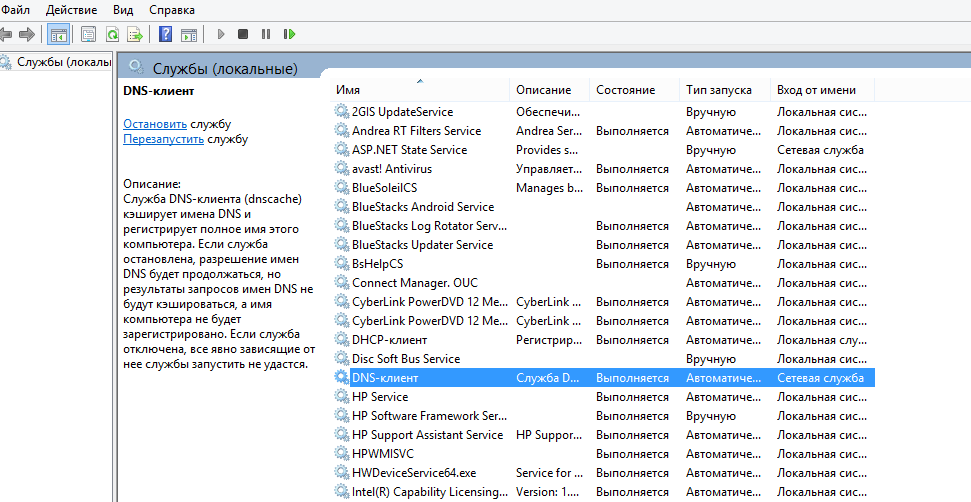
Vse mora biti v sliki. Če je kaj narobe, ga popravimo in od Googla pojdimo v javni DNS. Prehodimo k njima, saj vedno delujejo stabilno.
Če želite preiti na javni DNS od Googla, morate narediti naslednje. Gremo v " Nadzorna plošča"in pojdite na" Center za omrežja in skupno rabo"Iščemo in preklopimo na postavko" Spremenite nastavitve adapterja"Zato morate izbrati adapter, ki ga uporabljate.
Nato z desno tipko miške kliknite na adapter in izberite " Lastnosti"Potem iščemo" Internetni protokol različice 4 (TCP / IPv4)"in kliknite na" Lastnosti".
Danes sem vam pripravil članek, ki bo pomagal rešiti eno skupno pogosto napako, ki zmede celo precej napredne uporabnike: strežnik dns se ne odziva.
V tem članku bom govoril o vzrokih te napake, pa tudi več načinov za rešitev te napake. Od vas v komentarjih bom počakal na potrditev, kaj vam je pomagalo, in nove možnosti, če kdo ve. Gremo!
1. Kaj pomeni "strežnik DNS ne odgovori"?
Če želite odpraviti težave, morate razumeti, na kaj se DNS strežnik ne odziva.
Za koncept bistva problema, morate vedeti, kaj je DNS strežnik. Ko dostopate do katere koli virtualne strani v omrežju, uporabnik dostopa do določenega odseka oddaljenega strežnika. V tem poglavju so datoteke shranjene in shranjene, ki jih pretvori uporabljeni brskalnik in so uporabnikom na voljo v obliki strani z besedilom, slikami in drugimi informacijami, ki so znane vizualni zaznavi katerega koli uporabnika. Vsak strežnik ima posamezni naslov IP, ki je potreben za dostop. DNS strežnik je funkcionalno orodje za udobno in pravilno preusmeritev zahtev za domeno iz določenega IP-naslova.

Strežnik DNS se pogosto ne odziva na Windows 7/10, če se povezuje z omrežjem prek modema in brez uporabe omrežnega kabla, kot tudi za uporabnike, ki uporabljajo drug način brezžičnega internetnega povezovanja. V nekaterih primerih po namestitvi protivirusne programske opreme se lahko pojavi napaka.
Pomembno! Uporabniki osebno pogosto prikažejo zanimanje in spreminjajo nastavitve modema, kar vodi do izgube komunikacije in do pojava neželene napake. Zato ni priporočljivo, ne da bi morali urejati nastavitve delovanja.
2. DNS strežnik se ne odzove - kako ga popraviti?
Če uporabnik opazuje napako, potem obstajajo štirje načini za njegovo odpravo:
. Zelo pogosto je dovolj, da preobremenite modem, da odpravite napako. Med postopkom ponovnega zagona naprava se vrne na svoje začetne nastavitve in nastavitve, ki hitro in učinkovito rešujejo problem;Da bi napako odpravili z večjo verjetnostjo, je treba podrobneje preučiti specifične situacije. To bomo naredili spodaj.
2.1. V operacijskem sistemu Windows
Za težavo, navedeno v tabeli, obstaja več možnih rešitev.
| Metoda | Postopek | Priporočljivo je, da izklopite napajanje iz naprave ali uporabite gumb za izklop, če je v konfiguraciji, in počakajte približno 15 sekund. Po preteku časa je treba napravo ponovno vklopiti. |
| Uporaba ukazne vrstice | Iz osebne administracije osebnega računalnika bi morali poklicati ukazno vrstico. Če želite to narediti, kliknite na "Start", nato poiščite in kliknite "Poišči programe in datoteke" in napišite cmd. Po teh ukrepih se prikaže bližnjica programa. Kliknite z desnim gumbom računalniške miške in izberite element »Zaženi kot skrbnik«. Potem morate vnesti in izvršiti določene ukaze, potem ko vnesete vsak ukaz, morate pritisniti tipko za vnos:
|
| Preverite nastavitve in nastavitve | Obiščite nadzorno ploščo in poiščite "Center za upravljanje omrežja ...". V tem pododdelku so informacije o omrežju. Izberite povezavo, ki jo želite uporabiti, nato z desno miškino tipko kliknite računalniško miško in izberite »Lastnosti«. Odpre se novo okno, v katerem morate izbrati eno za drugo:
|
Lahko vpišete naslove, ki jih ponuja Google, ki po iskalniku pomagajo pospešiti nalaganje spletnih strani: 8.8.8.8 ali 8.8.4.4.
3. DNS strežnik se ne odziva: usmerjevalnik TP-link
Večina sodobnih uporabnikov uporablja usmerjevalnike in naprave TP-link. Napaka Strežnik DNS se ne odziva je mogoče odpraviti na več načinov:
Preverjanje nastavitev;
Nastavitve morate ponovno vnesti v skladu z navodili, ki ste jih dobili z usmerjevalnikom.
Pozor, prosim! Nekateri, še posebej poceni TP-link modeli so zmedeni. Pri tem sledite navodilom za konfiguracijo, ki so priložena napravi, in vnesite naslove podatkov in DNS, ki so navedeni v pogodbi in jih je ponudil ponudnik.

Na usmerjevalniku TP-link je bolje nastaviti osnovne nastavitve, razen če v pogodbi s ponudnikom ni določeno drugače.
4. DNS strežnik se ne odziva (Beeline ali Rostelecom)
Vsi zgoraj omenjeni načini odpravljanja napake so namenjeni dejstvu, da so se pojavile težave pri uporabniku. Toda praksa to dokazuje v večini primerov se težava pojavlja pri ponudniku zaradi več razlogov, na primer tehničnih napak.
Iz tega razloga je nujno, da se ne zgodi, če pride do napake, ampak počakati nekaj časa: v tem času lahko preobremenite računalnik in usmerjevalnik, ne da bi se dotaknili nobenih nastavitev. Če se stanje ni spremenilo, priporočamo, da se obrnete na predstavnika podjetja in nam povejte o problemu, pri čemer informirate strokovnjaka o podatkih, ki jih potrebuje: številka pogodbe, priimek, naslov IP ali druge informacije. Če se je težava pojavila pri ponudniku storitev za internetno komunikacijo, bo to poročal in povedal približno čas za odpravo nesreče. To še posebej velja za lastnike interneta iz podjetja Rostelecom (jaz sem sam, zato vem, o čem govorim). Zelo uporabne sobe:
- 8 800 302 08 00 - tehnična podpora za družbo Rostelecom za posameznike;
- 8 800 302 08 10 - tehnična podpora za podjetje Rostelecom za pravne osebe.
Če težava ne nastane pri ponudniku, lahko strokovnjak podjetja v nekaterih primerih pomaga uporabniku, da ga reši, daje pristojne nasvete ali priporočila.
Če poskušate odpreti spletno mesto v brskalniku, se prikaže sporočilo Napaka 105 (neto :: ERR_NAME_NOT_RESOLVED): Naslov DNS strežnika ni mogoče razrešiti, potem ste na pravi poti in, upam, vam bo pomagal eden od načinov, opisanih spodaj, da bi odpravili to napako.
Problem lahko po namestitvi programa, odstranite antivirus (Avast, na primer), se pojavijo, spreminjanje omrežnih nastavitev s strani uporabnika ali zaradi virusov in druge škodljive programske opreme. Poleg tega je lahko sporočilo "Ni mogoče pretvoriti naslova strežnika DNS" rezultat nekaterih zunanjih dejavnikov, o katerih se bomo pogovarjali.
Posodobitev (2016): Windows 10 ima novo funkcijo, ki vam omogoča hitro odpravljanje težav z omrežjem, če so se pojavile zaradi ročnega spreminjanja omrežnih nastavitev ali programske opreme tretjih oseb, glejte :.
Prva stvar, ki jo je treba preveriti, preden nadaljujete z naslednjimi koraki
Obstaja možnost, da je vse v redu z računalnikom in vam ni treba posebej popraviti. In zato najprej bodite pozorni na naslednje točke in jih poskusite uporabiti, če vas ujame ta napaka:
- Preverite, če se prijavi na eno spletno mesto ali na vsa spletna mesta prijavi napaka »Ni mogoče pretvoriti naslova DNS strežnika«. Če se eden - potem, morda, nekaj spreminja ali začasne težave za ponudnika gostovanja. Lahko počakate ali poskusite izbrisati predpomnilnik DNS z ukazom ipconfig /flushdns v ukazni vrstici kot skrbnik.
- Če je mogoče, preverite, ali je napaka prikazana na vseh napravah (telefonih, prenosnih računalnikih) ali samo v enem računalniku. Če sploh - morda težava pri ponudniku, je vredno počakati ali poskusiti Google Public DNS, kar bo še naprej.
- Če je povezava prek usmerjevalnika Wi-Fi, jo odklopite iz vtičnice in jo ponovno vklopite, poskusite iti na spletno mesto: napaka lahko izgine.
- Če se povežete brez usmerjevalnika Wi-Fi, poskusite vnesti seznam povezav na računalniku, prekiniti povezavo Ethernet (lokalno omrežje) in ga znova omogočiti.
Uporabite Google Javni DNS, da popravite napako s pretvorbo naslova DNS strežnika
Če zgornja napaka ni odpravila napake, poskusite naslednje:
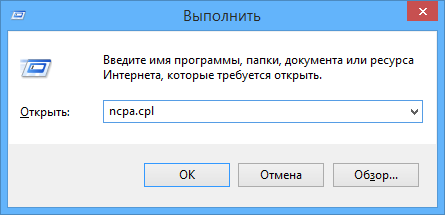
Še enkrat, poskusite iti na spletno mesto težave in preveriti, če se napaka 105 še naprej pojavlja - ne morete pretvarjati naslova strežnika DNS.
Preverite, ali se storitev DNS Client izvaja
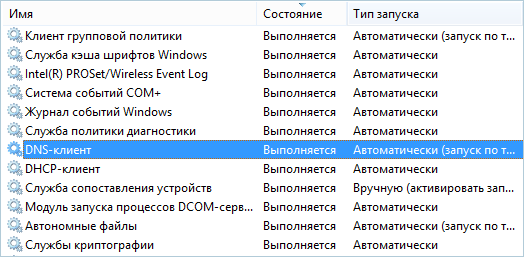
V vsakem primeru je vredno ogledati, ali je storitev, odgovorna za pretvorbo naslovov DNS v sistem Windows, omogočena. Če želite to narediti, pojdite na nadzorno ploščo in preklopite na ikone, če imate »Kategorije« (privzeto). Izberite postavko »Upravljanje« in nato »Storitve«.

Poiščite storitev odjemalca DNS na seznamu in če je »Ustavljeno« in se začetek ne zgodi samodejno, dvokliknite na ime storitve in v oknu, ki se prikaže, nastavite ustrezne parametre in hkrati kliknite gumb »Zaženi«.
Ponastavitev nastavitev TCP / IP v računalniku
Druga možna rešitev je ponastavitev nastavitev TCP / IP v operacijskem sistemu Windows. Pred tem je to pogosto storiti, potem ko odstranite Avast (zdaj, se zdi, ne), da bi odpravili napake pri delovanju interneta.

Najlažji način za to je, da prenesete pripomoček Microsoft Fix it z uradnega spletnega mesta http://support.microsoft.com/kb/299357/
Na isti strani je opisano, kako ročno ponastaviti nastavitve TCP / IP.
Preverjanje vašega računalnika za viruse
Če nobena od zgoraj naštetih ne pomaga, in ste prepričani, da napake ne povzročajo nobeni dejavniki zunaj vašega računalnika, priporočam, da računalnik preverite za viruse.
Morda ste že nameščali kakšno protivirusno programsko opremo, vendar bi priporočil, da preverite enega od teh (v svojem imenu ne navedem Internetne varnosti ali Antivirusa, v tem primeru ni pomembno):
- Kaspersky (brezplačna preskusna različica bo delovala)
- Bitdefender (lahko uporabite brezplačno preskusno različico)
- Panda
odkrivanje stopnjo in sposobnost, da odstrani viruse, vračanje sistemske nastavitve za delavce na teh protivirusnih programov, po mojem mnenju, je višji kot pri mnogih drugih, tako popolno skeniranje sistema eden od njih lahko tudi pomaga, da se znebite napake, ko ne more spremeniti DNS-naslov brskalnik.


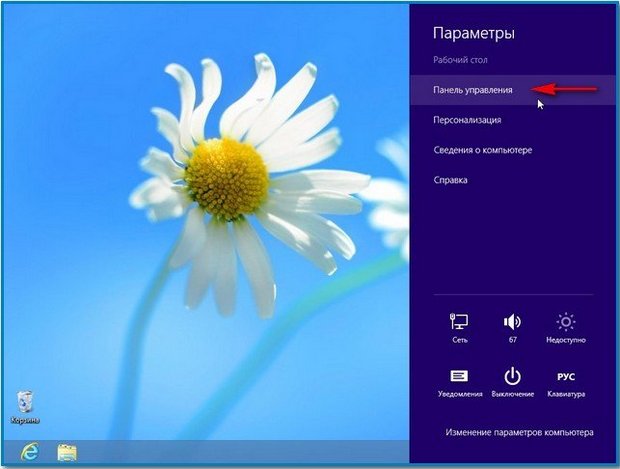 Kako spremeniti vrsto računa
Kako spremeniti vrsto računa Internet v privatni hiši iz Rostelecom
Internet v privatni hiši iz Rostelecom Kje je napisano omrežno ime računalnika?
Kje je napisano omrežno ime računalnika?